Cómo desactivar tu cuenta de Facebook o eliminarla para siempre
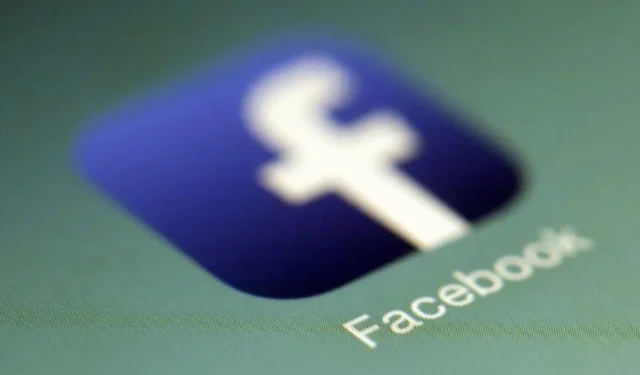
¿Terminaste con Facebook y estás tratando de descubrir cómo eliminarlo? Este tutorial muestra cómo hacerlo, pero también muestra cómo desactivarlo si solo quieres tomar un descanso. Para los que no lo saben, la desactivación es un proceso temporal que le permite ocultar su cuenta a los demás. La eliminación, por otro lado, es un proceso permanente en el que su cuenta de Facebook se elimina por completo.
Cómo desactivar o eliminar su cuenta de Facebook en el escritorio
Cuando desactivas tu perfil, tu perfil y tus páginas quedan temporalmente ocultos a la vista de otras personas, pero tus publicaciones y otros datos en Facebook permanecerán como están. Puede usarlo nuevamente después de reactivar su cuenta. Por otro lado, cuando eliminas tu perfil de Facebook, se eliminan todos tus datos de Facebook. Eso significa que tus publicaciones, amigos, páginas, etc. no puedes recuperarlas.
Si lo deseas, puedes descargar tu información de Facebook antes de eliminarla. Vaya a Configuración de Facebook -> Su información de Facebook , haga clic en el botón Ver junto a Descargar su información y luego seleccione el tipo de datos que desea descargar.
Ya sea que solo esté buscando desactivar su cuenta de Facebook o eliminarla en su escritorio, tiene dos opciones, dependiendo de si tiene acceso al Centro de cuentas.
1. Configuración del centro de cuentas
Una vez que haya iniciado sesión en el sitio web de Facebook, haga clic en su foto de perfil en la esquina superior derecha, seleccione Configuración y privacidad , luego seleccione Configuración .
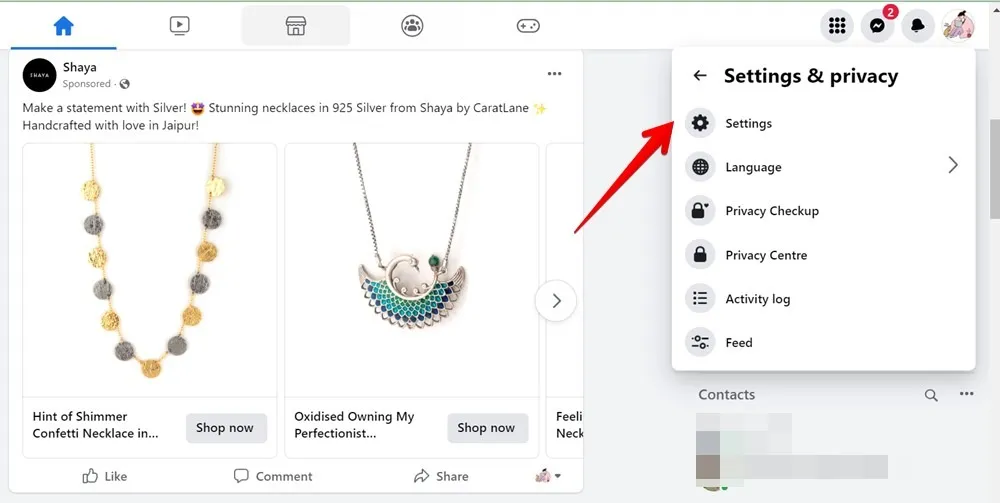
Haga clic en la sección Centro de cuentas , luego haga clic en “ Datos personales ” en la barra lateral izquierda. Seleccione Propiedad y control de la cuenta en el lado derecho.
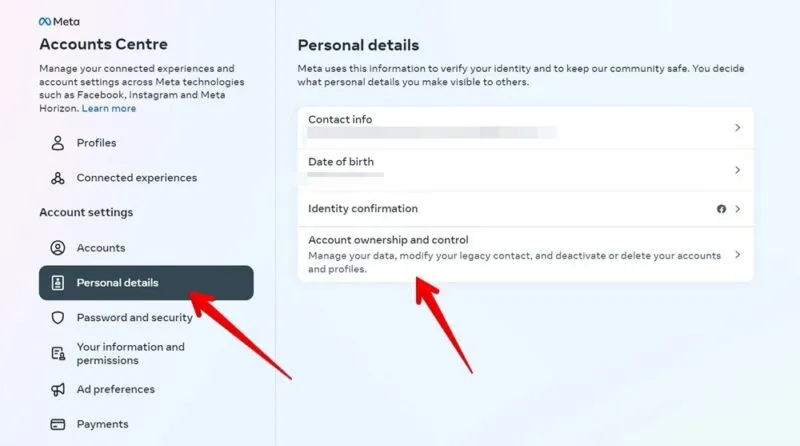
Haga clic en Desactivación o Eliminación .
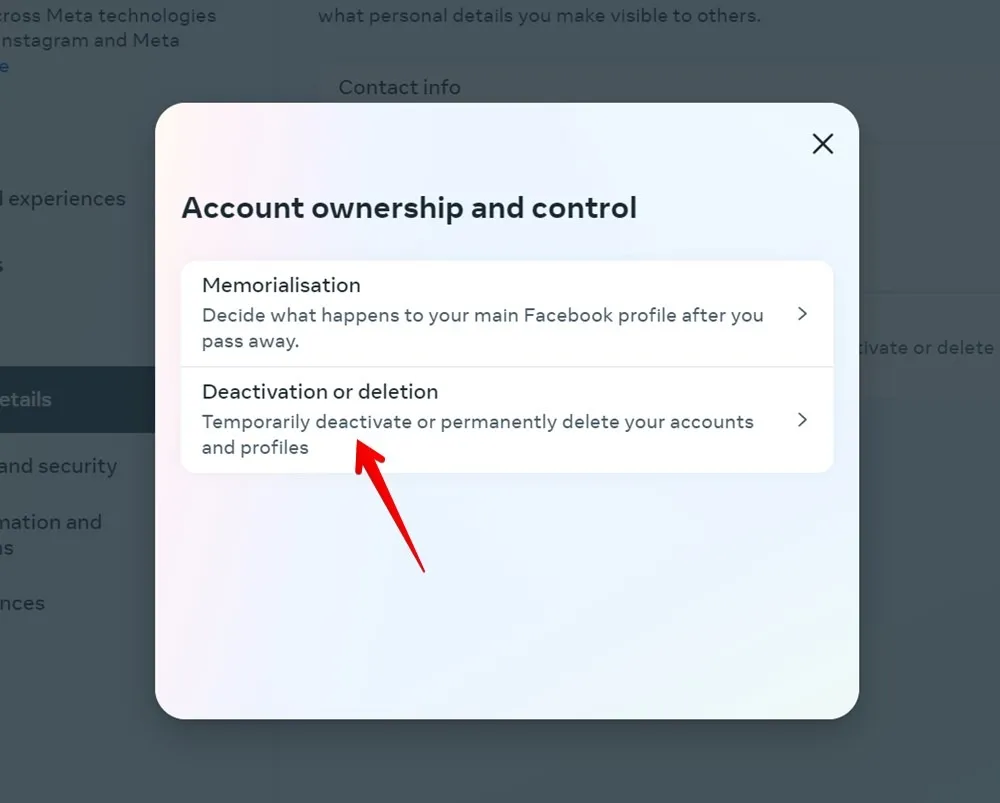
Selecciona el perfil de Facebook que deseas eliminar o desactivar.
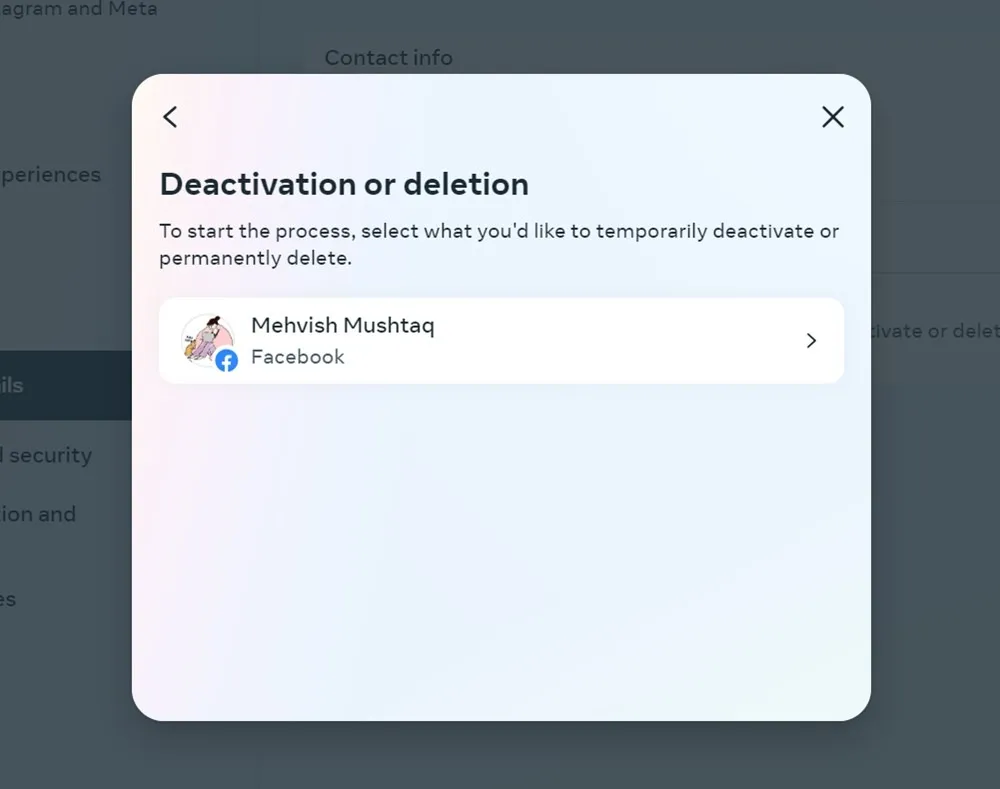
Elige si quieres desactivar tu cuenta o eliminarla. Es posible que se le solicite que ingrese la contraseña de su cuenta de Facebook para continuar.
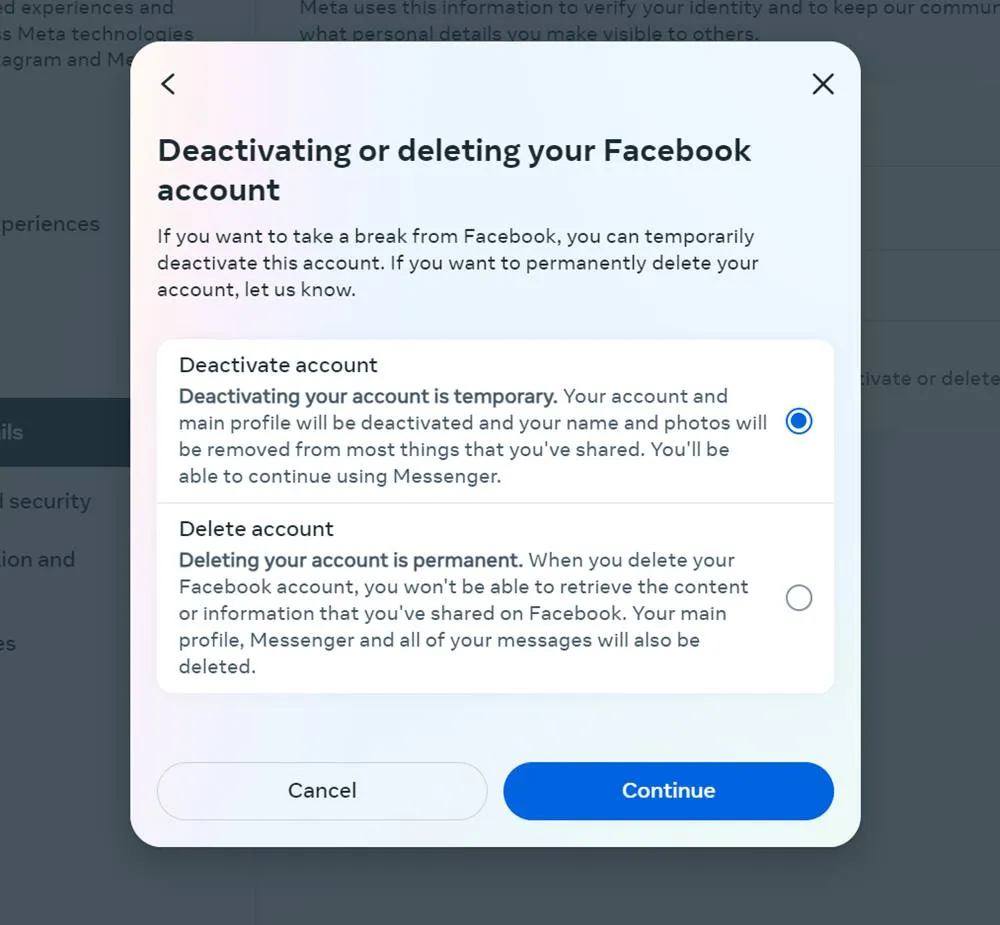
Ingrese su contraseña para continuar, seleccione el motivo para desactivar o eliminar su cuenta, luego haga clic en Continuar .
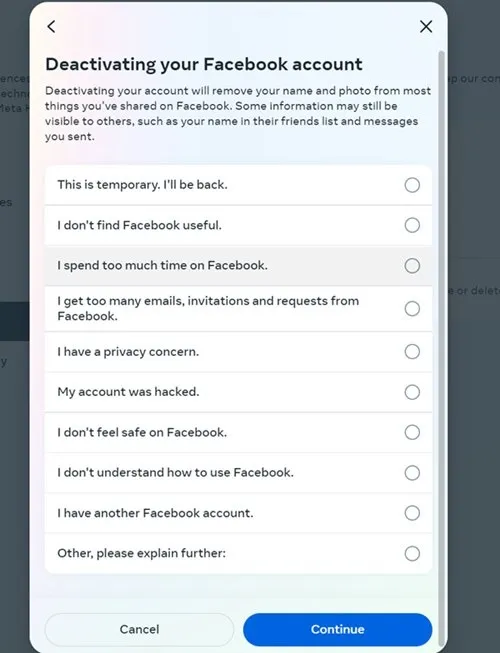
Si desea reactivar su cuenta después de una cierta cantidad de días, seleccione el período de tiempo preferido y haga clic en Continuar . También puedes optar por No reactivar automáticamente .
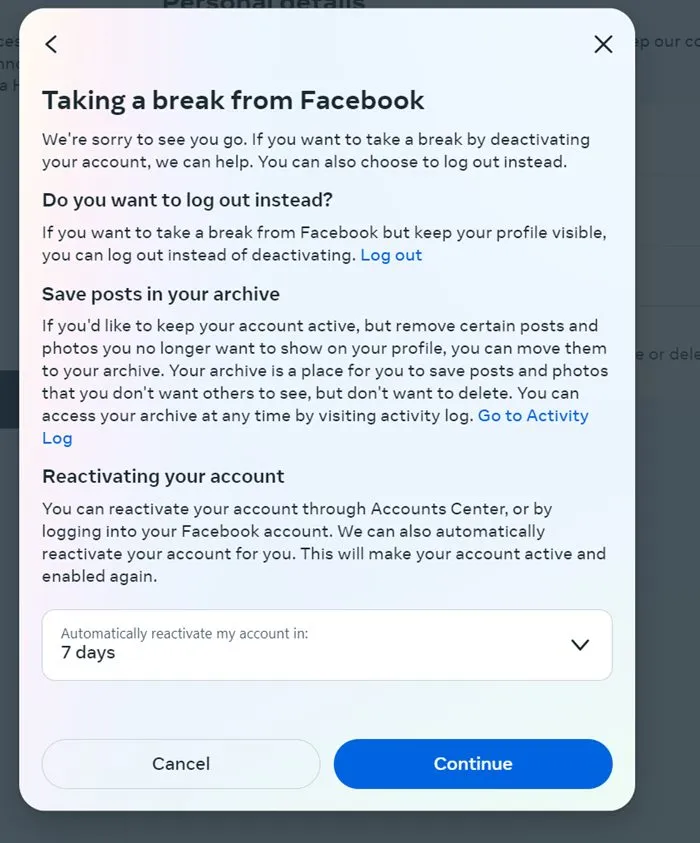
Si elimina su cuenta, Facebook le dará opciones para proteger su información. Haga clic en Continuar cuando haya considerado estas opciones.

En el paso final, decide si quieres mantener Messenger activo o no. Seleccione Continuar usando Messenger si no desea que Messenger se desactive y luego haga clic en Desactivar mi cuenta .
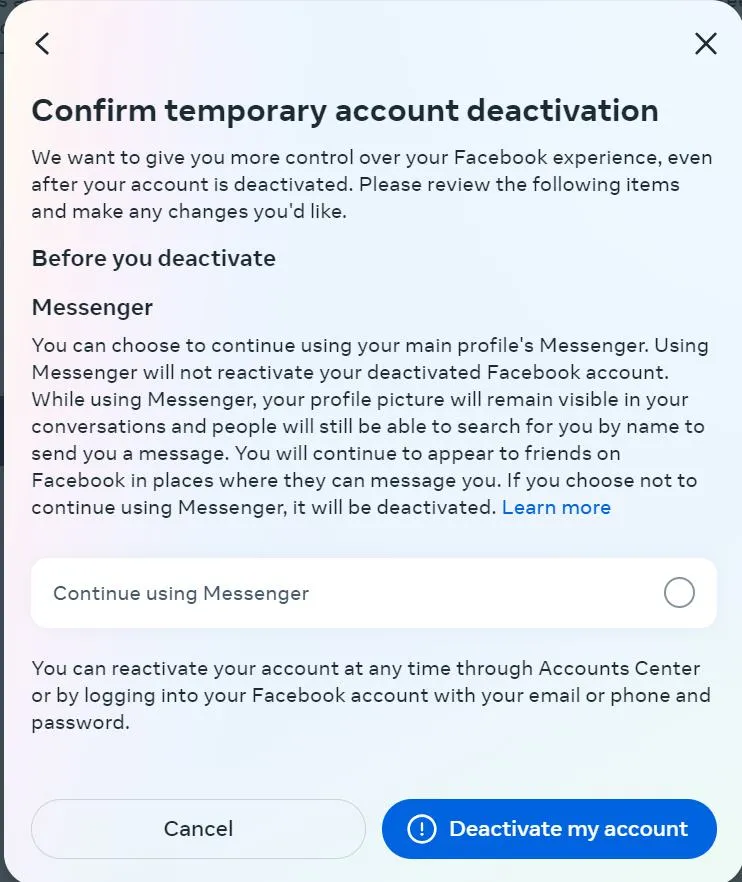
Si está eliminando su cuenta, verá una pantalla de confirmación. Haga clic en Eliminar cuenta .
2. Configuración
En el sitio web de Facebook, haga clic en la pequeña flecha que apunta hacia abajo (o su foto de perfil) en la esquina superior derecha del sitio web de Facebook cuando haya iniciado sesión. Seleccione Configuración y privacidad -> Configuración .
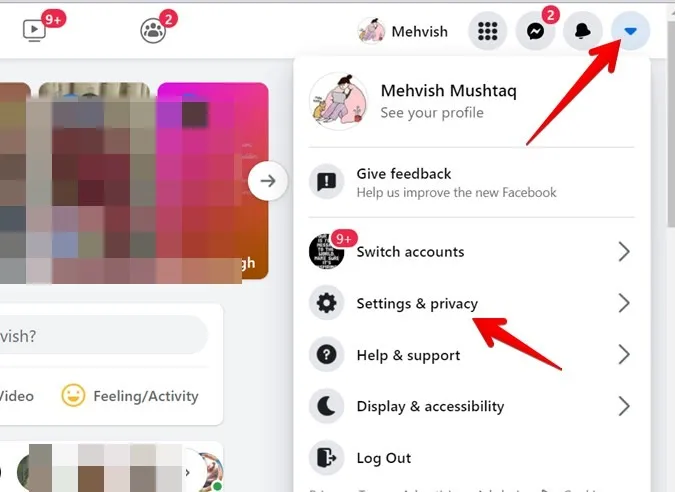
Haga clic en Su información de Facebook en la barra lateral izquierda, luego haga clic en Ver junto a Desactivación y eliminación en la barra lateral derecha.
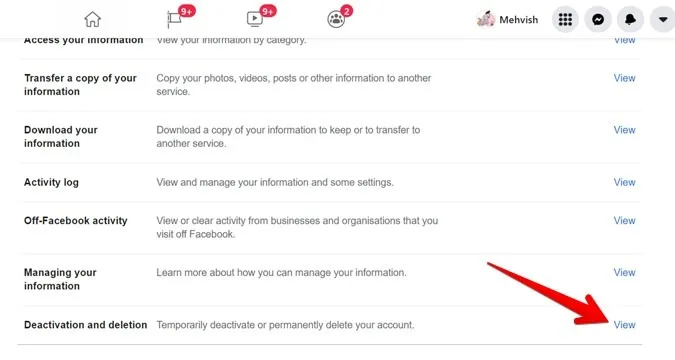
Elija la opción Desactivar cuenta o Eliminar cuenta y luego haga clic en el botón azul Continuar. .. botón en la parte inferior. Siga las instrucciones en pantalla, que son similares a las de la sección anterior, ya que se le preguntará el motivo y se le indicarán otras formas de proteger su cuenta.
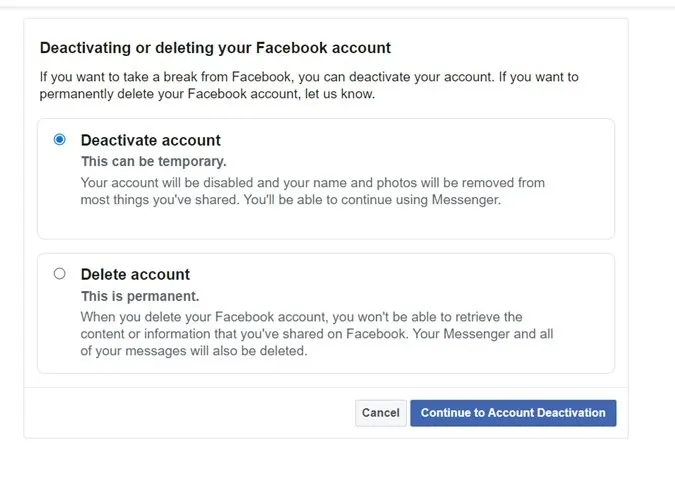
Cómo desactivar o eliminar tu cuenta de Facebook en iPhone o Android
De manera similar a las instrucciones para computadoras de escritorio, hay dos formas de desactivar o eliminar una cuenta de Facebook en el móvil. Si tiene acceso a la configuración del Centro de cuentas, que será el caso de la mayoría de los usuarios, utilice el primer método; de lo contrario, consulte el otro método.
1. Configuración del centro de cuentas
En la aplicación de Facebook de tu dispositivo móvil, toca tu foto de perfil en la parte superior.

Desplácese hacia abajo y expanda Configuración y privacidad , toque Configuración y luego toque Centro de cuentas en la parte superior. Si no lo ve, utilice el otro método.
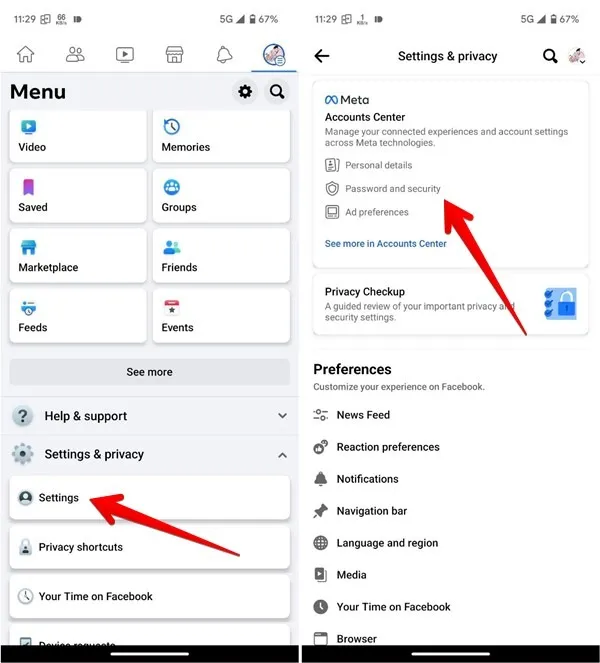
Toque Detalles personales , seguido de Propiedad y control de la cuenta .
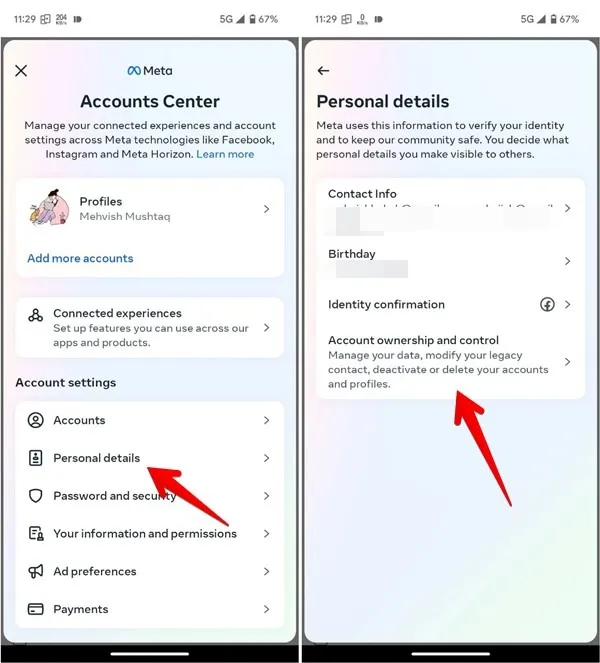
Presione la opción Desactivación o eliminación , luego seleccione su perfil de Facebook.
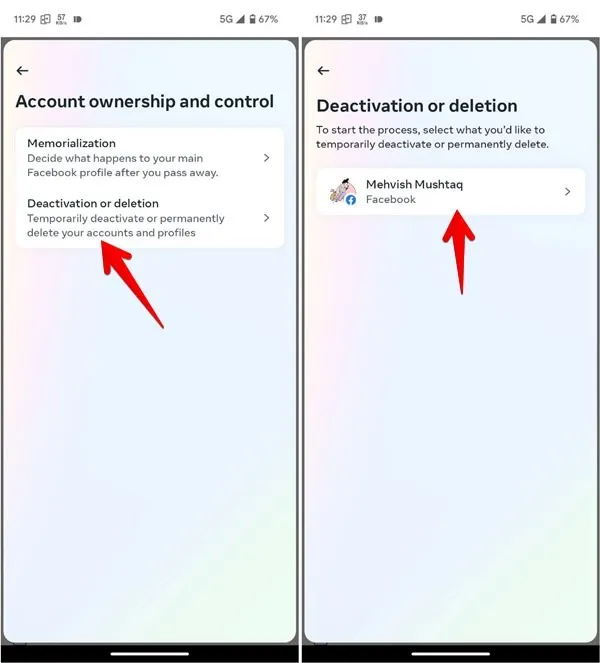
Elija desactivar o eliminar su cuenta, luego presione el botón Continuar .
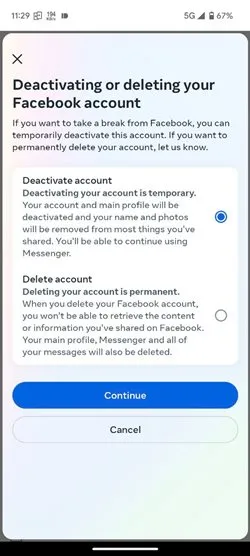
Ingrese la contraseña de su cuenta y seleccione el motivo para eliminar/desactivar su cuenta, luego presione el botón Continuar .
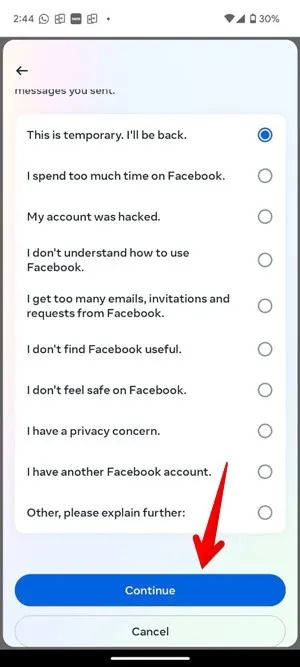
Se le preguntará si desea reactivar automáticamente después de una determinada cantidad de días. Seleccione la hora o No reactivar automáticamente , luego toque Continuar .
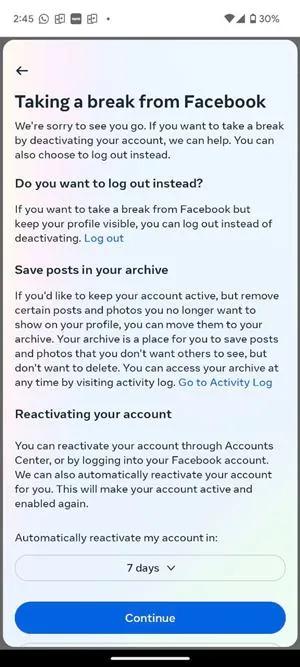
Si está desactivando la cuenta, se le preguntará si desea continuar usando Messenger. En caso contrario, también se desactivará. Seleccione Continuar usando Messenger si desea seguir usándolo y luego Desactivar mi cuenta .
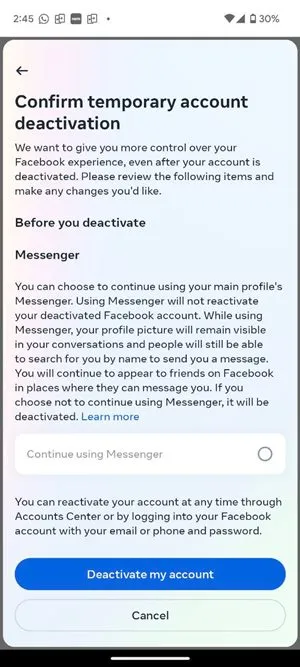
De manera similar, Facebook te dará opciones para guardar tu cuenta si indicas que deseas eliminarla. Presione Continuar si aún desea continuar.
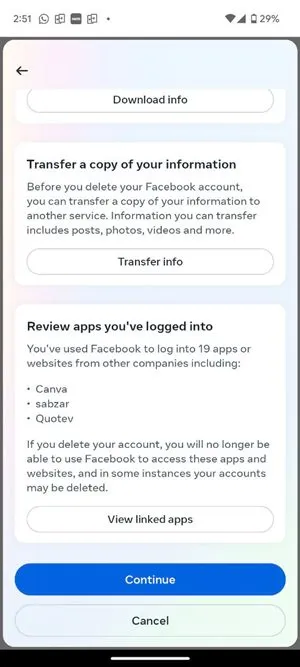
2. Configuración
Este método se puede utilizar para eliminar o desactivar su cuenta desde las aplicaciones de Facebook, Facebook Lite o m.facebook.com en el navegador de su teléfono.
Inicie sesión en su cuenta de Facebook, luego toque el ícono de tres barras en la parte superior. Toque Configuración y privacidad → Configuración .
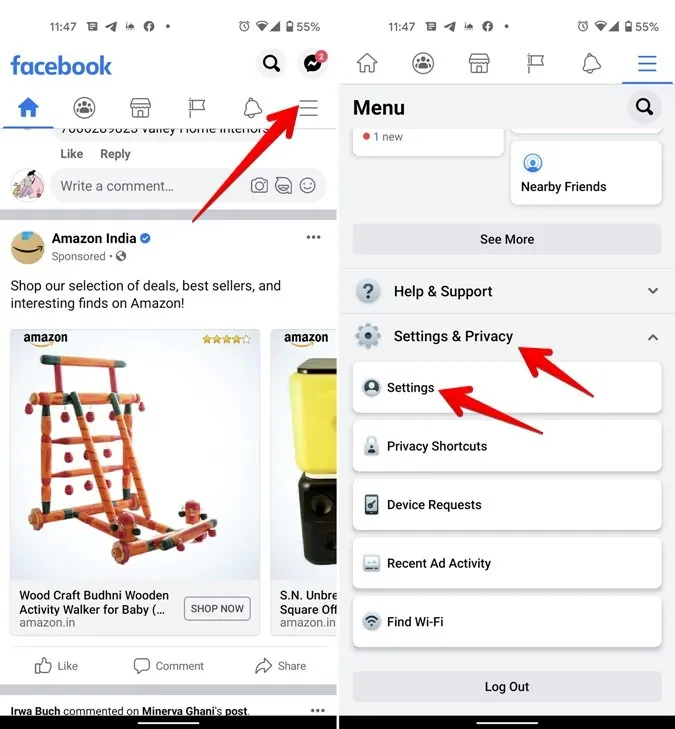
Toque Información personal y de cuenta -> Propiedad y control de la cuenta .
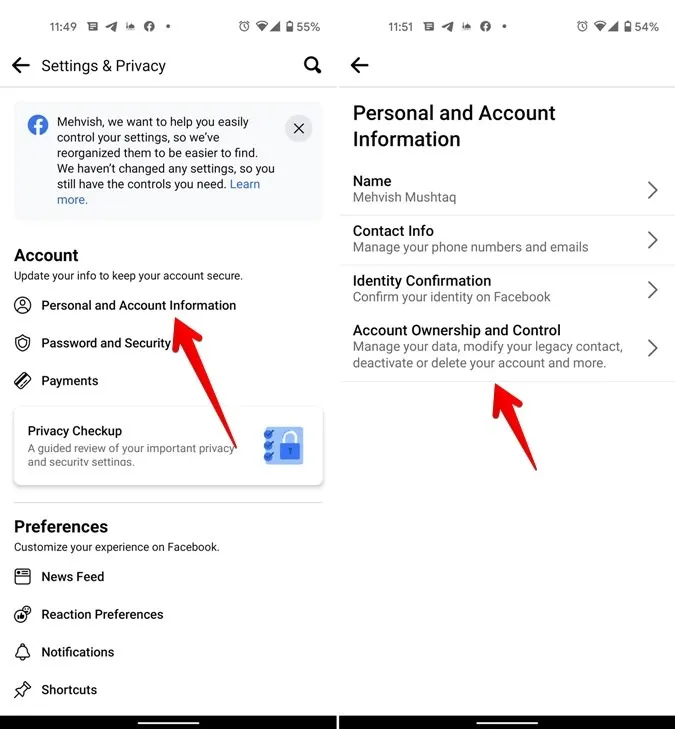
Toque Desactivación y eliminación , elija la opción Eliminar o Desactivar en la siguiente pantalla y luego presione el botón azul Continuar. .. botón hacia la parte inferior. Siga el resto de las instrucciones como se menciona en el método anterior.
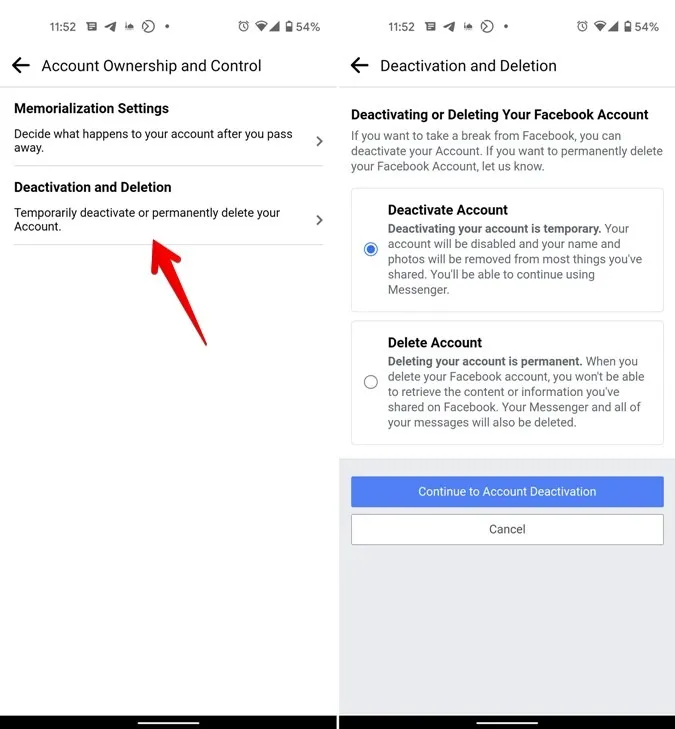
Hacer que Facebook sea privado
Si tienes fuerza de voluntad, simplemente puedes cerrar sesión en Facebook para evitar usarlo. Incluso puedes desactivar Facebook Messenger por separado . Independientemente de las opciones que elija, es importante recordar que es simplemente eso: su elección. Tú controlas tu cuenta y tu información. Si está más interesado en mantener su información fuera de las manos equivocadas, aprenda cómo hacer que su cuenta de Facebook sea privada y segura .
Todas las capturas de pantalla e imágenes de Mehvish Mushtaq



Deja una respuesta